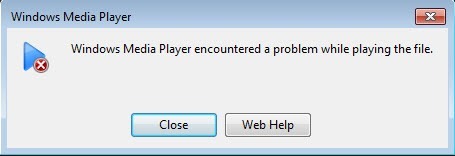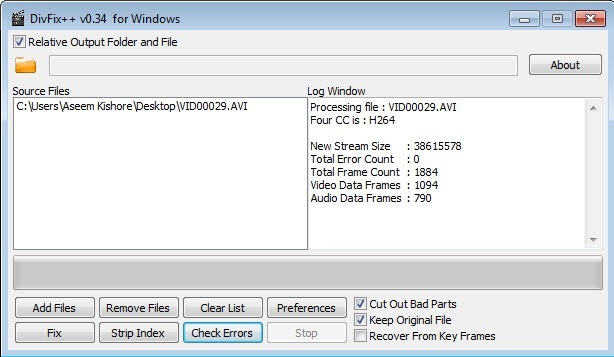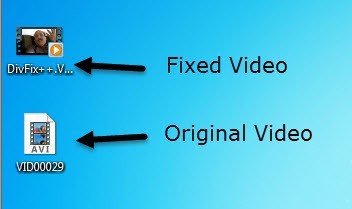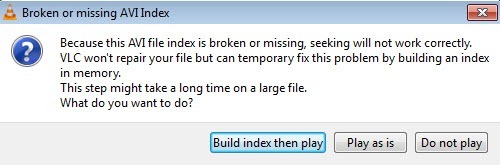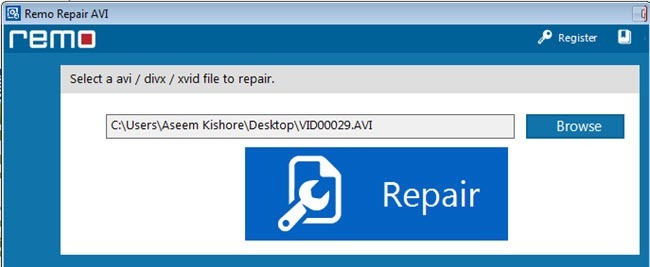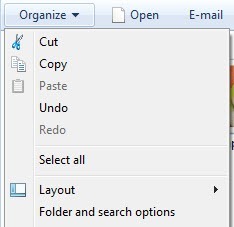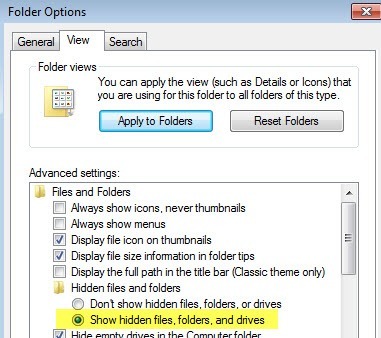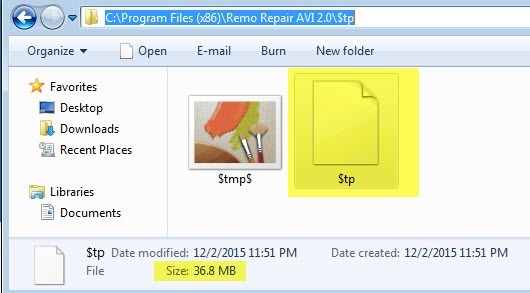Ați descărcat vreodată un videoclip și ați primit un mesaj de eroare conform căruia fișierul nu a putut fi redat deoarece este deteriorat sau corupt? Există multe motive pentru care un fișier video ar putea deveni corupt, variind de la sectoarele defectuoase de pe un hard disk la interferențe electromagnetice, la defecțiuni de alimentare la probleme de torrent etc. Din fericire, cele mai multe fișiere AVI sau MPG deteriorate pot fi reparate problema este în mod normal legată de index. Dacă indexul este reparat, atunci fișierele pot fi citite din nou de către playerul media.
În acest articol, voi vorbi despre câteva programe care vă pot ajuta să remediați fișierele video corupte. Rețineți că s-ar putea să ajungeți la un fișier mai mic sau la lipsa unor părți ale videoclipului atunci când utilizați aceste instrumente, deci asigurați-vă că creați o copie de rezervă a fișierului original.
De asemenea, dacă ați terminat cu mai multe instrumente, asigurați-vă că întotdeauna începeți cu fișierul original pentru fiecare program. Realizarea mai multor reparații ale aceluiași fișier video utilizând diferite programe ar putea duce la corupție mai mult! De asemenea, merită menționat faptul că nu am menționat în mod special câteva programe pe care le-ați putea difuza online din cauza diferitelor probleme. Repararea video digitală de către Rising Research a apărut ca având malware când am rulat-o prin VirusTotal.
Un alt program numit File Repair care susține că poate repara fișiere de tot felul, Nu reparați fișierul AVI de testare și, prin urmare, nu a fost cu adevărat demn de menționat pentru acest articol.
DivFix ++
DivFix ++ face o treabă foarte bună de a repara fișierele AVI și DivX. După ce o descărcați, continuați și extrageți toate fișierele și apoi executați fișierul EXE.
Faceți clic pe butonul Adăugați fișierepentru a alege fișierul video și apoi faceți clic pe butonul
Pentru a repara fișierul, faceți clic pe butonul de verificare a erorilorpentru a vedea dacă există probleme. mergeți mai departe și faceți clic pe butonul Fix. În exemplul meu, mi-a dat un număr de eroare de 0, dar videoclipul nu a putut fi redat, deoarece mi-am stricat indexul.
Chiar și atunci când am făcut clic pe Fixbutonul a repara instantaneu fișierul și a creat o copie pentru că am bifat caseta Păstrați fișierul original. Acesta va scoate video reparat în același director ca fișierul video original.
Aș putea spune, de asemenea, înainte de a juca chiar videoclipul pe care fișierul a fost reparate deoarece Windows mi-a arătat o miniatură a primului cadru, mai degrabă decât o pictogramă video generică. Continuați și dați mai întâi acest program pentru că funcționează de obicei.
VLC Media Player
Dacă aveți deja VLC Media Player instalat pe computer, atunci aceasta ar putea fi cea mai bună opțiune deoarece are capacitatea de a repara indexul pentru un fișier AVI. Când deschideți fișierul deteriorat, veți primi un mesaj care vă întreabă ce doriți să faceți: Construiți indexul, apoi redați , Redați ca estesau Nu redați.
Dacă aveți o grămadă de fișiere care au această problemă, aveți posibilitatea ca VLC să repare automat fișierul atunci când este redat accesând și apoi Preferințe. Faceți clic pe Inputs and Codecs, apoi alegeți Întotdeauna Fixațilângă Fișierul AVI deteriorat sau incomplet.
Acum, ori de câte ori deschideți un fișier AVI deteriorat, acesta va rezolva automat temporar și va reda videoclipul. Rețineți că nu modifică efectiv fișierul video original, ci doar rezolvă problema în memorie și redă fișierul.
Remo Repair AVI
Remo Repair AVI este un program gratuit de descărcat, dar va încerca să vă perceapă o sumă de 70 de dolari când mergeți să vă salvați videoclipul reparate. Acesta este doar un preț ridicol și din cauza modului în care programul este codificat în prezent, acesta poate fi ușor ocolit.
Descărcați programul, instalați-l și apoi executați-l. Faceți clic pe butonul Răsfoițipentru a selecta fișierul video și apoi faceți clic pe butonul Repararemare.
Nu vă faceți griji când faceți clic pe Salvațisau pe Previzualizațideoarece programul a repara fișierul și la salvat într-un folder ascuns de pe computer. / p>
Mai întâi, continuați și deschideți Explorer și configurați-l astfel încât să puteți vedeți fișierele și folderele ascunse în Windows 8 sau Windows 10. Dacă executați Windows 7, faceți clic pe / strong>și apoi Opțiuni de folder și căutare.
puternic>, apoi faceți clic pe butonul Afișați fișierele ascunse, folderele și unitățile.
Acum navigați la următorul dosar de pe hard disk:
C:\Program Files (x86)\Remo Repair AVI 2.0\$tp
Aici ar trebui să vedeți un fișier numit $ tpși să aibă aceeași dimensiune sau foarte aproape de fișier video original. Fișierul nu va avea nicio extensie, așa că va arăta ca un document implicit.
Continuați și copiați acest fișier oriunde doriți și apoi redenumiți-o la orice doriți, dar asigurați-vă că ați pus o extensie .AVI până la capăt. De exemplu, m-am copiat pe desktop, am făcut clic dreapta pe el, am ales Redenumițiși apoi am introdus MyVideo.avi. BAM! Puteți să redați acum filmul reparate.
Sperăm că una dintre aceste trei metode vă va oferi un video AVI reparat și redat! Dacă aveți întrebări, nu ezitați să comentați. Bucurați-vă!